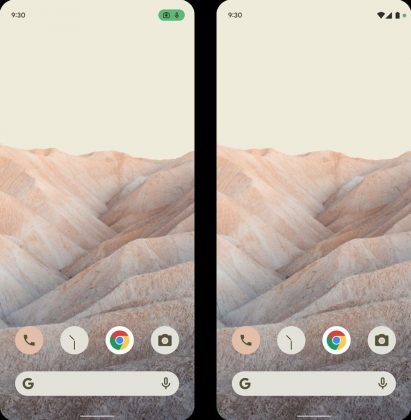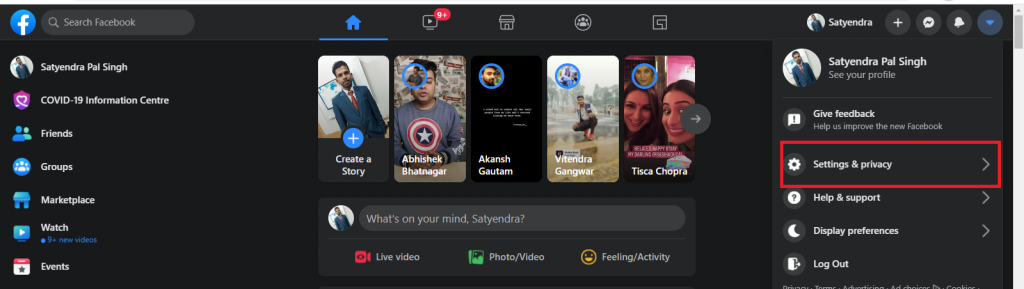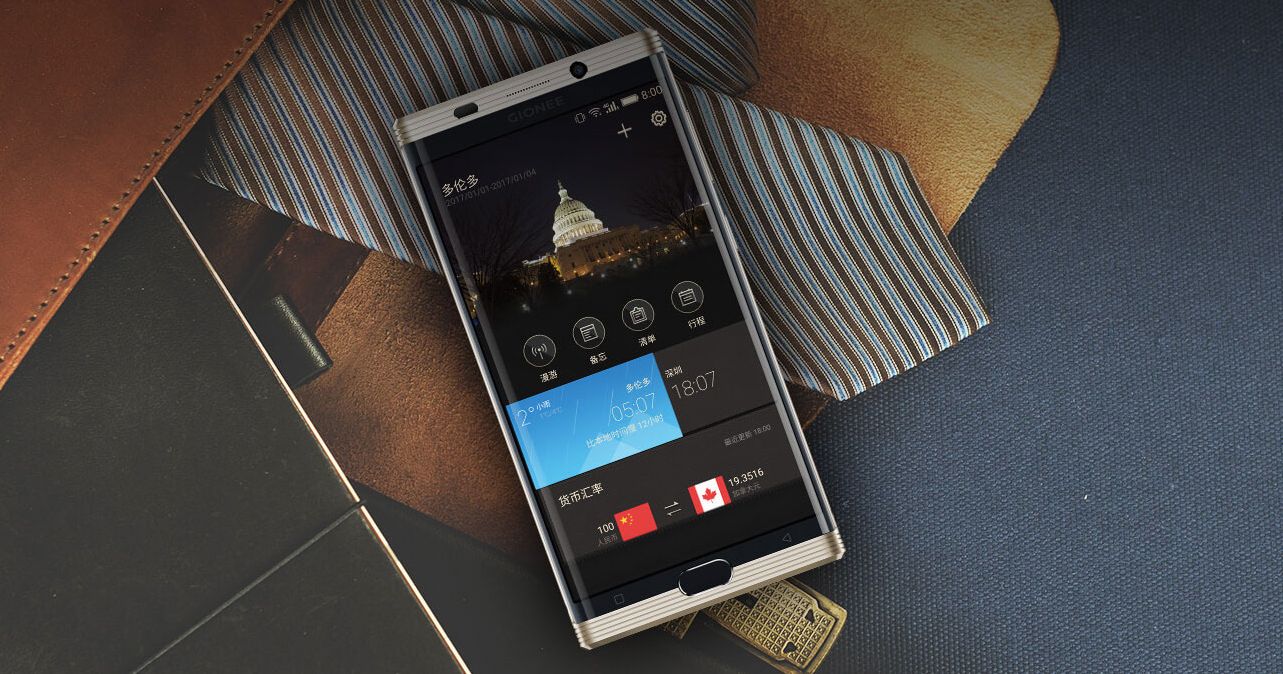Nogle gange, når dine hænder er snavsede eller våde, og du har brug for at modtage et presserende opkald på din telefon, hvad vil du gøre? Du kan vaske hænderne, men indtil da kan opkaldet afbrydes. Så for at løse dette problem introducerede OPPO Air Gesture-funktionen sidste år for sine smartphones, der kørte ColorOS. Denne funktion giver dig mulighed for at vælge opkald med bare en håndsbevægelse uden at røre ved skærmen. Bortset fra dette, blandt alle de nye funktioner i de nyeste ColorOS , bevægelsesbevægelser er også tilgængelige til OPPO-smartphones. I denne artikel fortæller vi dig, hvordan du styrer din OPPO-telefon med Air Gesture og bevægelser.
Styr OPPO-telefon med luftbevægelse og bevægelse
Indholdsfortegnelse
har du brug for et kreditkort til amazon prime gratis prøveperiode
Den nye Gestures and Motions-funktion er tilgængelig på alle de nyeste OPPO-smartphones inklusive F-serien og Reno-serien. Vi har testet disse funktioner på vores F19 Pro-model. Sådan fungerer Air Gesture på OPPO-smartphones!

1. Vælg opkald med luftbevægelse
Denne funktion lader dig hente telefonopkald med en håndbevægelse i luften. Sådan gør du:
1. Gå til Indstillinger, og vælg Komfortværktøjer.
2. Se her efter bevægelser og bevægelser, og tryk på den.



3. Rul til sektionen Air Gesture, og tryk på den.
4. På næste side skal du aktivere skiftet til Air Answer.



Det er det. Nu når du modtager et opkald, ser du et håndikon vises på skærmen. Alt du skal gøre er at vende din hånd som vist på billedet, og opkaldet vil blive afhentet.
Bemærk: Husk at placere din hånd mindst 20-40 cm væk fra skærmen.
2. Bevægelsesbevægelser
Bevægelsesbevægelser giver dig også mulighed for at gøre flere ting på din OPPO-telefon uden at røre ved skærmen. Du kan aktivere Raise to wake, Auto ear pickup calls, Auto switch to ear receiver og Vend for at slå indgående opkald fra. Sådan aktiveres disse:

1. Gå igen til Indstillinger, og vælg derefter Bekvemmelighedsværktøjer.
2. Gå ned til Gestures & motion og tryk på den.
3. Rul til sektionerne Bevægelser, så ser du alle de ovennævnte muligheder her. Aktivér alle indstillingerne, og her er hvad de gør -
- Hæv til vågne- Skærmen vågner, når du løfter telefonen.
- Autoopkald til øret Opkaldene afhentes, når telefonen er tæt på dit øre.
- Skift automatisk til øremodtager- Audio skifter fra højttaler til modtager, når telefonen er tæt på dit øre.
- Vend for at ignorere indgående opkald- Når du vender telefonen, dæmpes opkaldene.
3. Bonustip: Screen-off-bevægelser
Bortset fra ovennævnte tricks har OPPO-telefonerne også nogle andre gestusstyringer, og en af dem er Screen-off-gestus, dvs. bevægelser, som du kan bruge, når din skærm er slukket. Her er alle skærmafbrydelser på OPPO-telefoner-



- Dobbeltklik for at tænde skærmen
- Tegn O for at åbne kameraet
- Tegn V for at tænde lommelygten
- Music Control- Draw || for at stoppe / genoptage og> eller
Bortset fra disse kan du også tilføje dine egne bevægelser til skærm-off-bevægelser. Bevægelserne inkluderer tegne ∧, tegne M, tegne W, glide op, glide ned, glide til venstre og glide til højre. Du kan tilføje enhver handling til disse bevægelser fra Lås op, ring og start en app .
Dette var et par måder at kontrollere din OPPO-telefon med luftbevægelser og bevægelser på. Hvis du er OPPO-bruger, fortæl os din oplevelse af at bruge disse bevægelser i kommentarerne.
For flere sådanne tip og tricks, hold dig opdateret!
Bluetooth virker ikke efter Android-opdatering
Facebook-kommentarerDu kan også følge os for øjeblikkelige tekniske nyheder på Google Nyheder eller for tip og tricks, anmeldelser af smartphones og gadgets, tilmeld dig GadgetsToUse Telegram Group eller til de seneste anmeldelser, abonnerer du på videoer GadgetsToUse Youtube Channel.